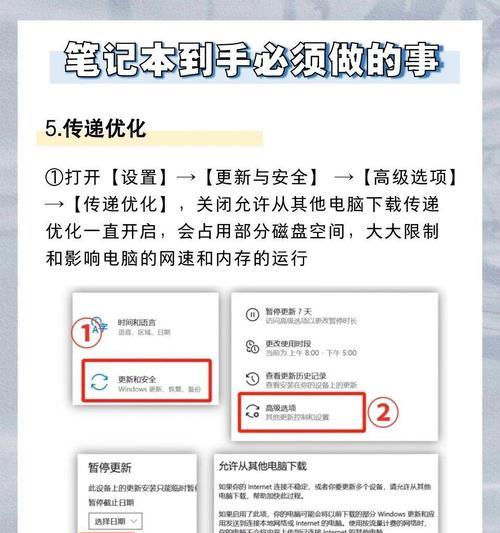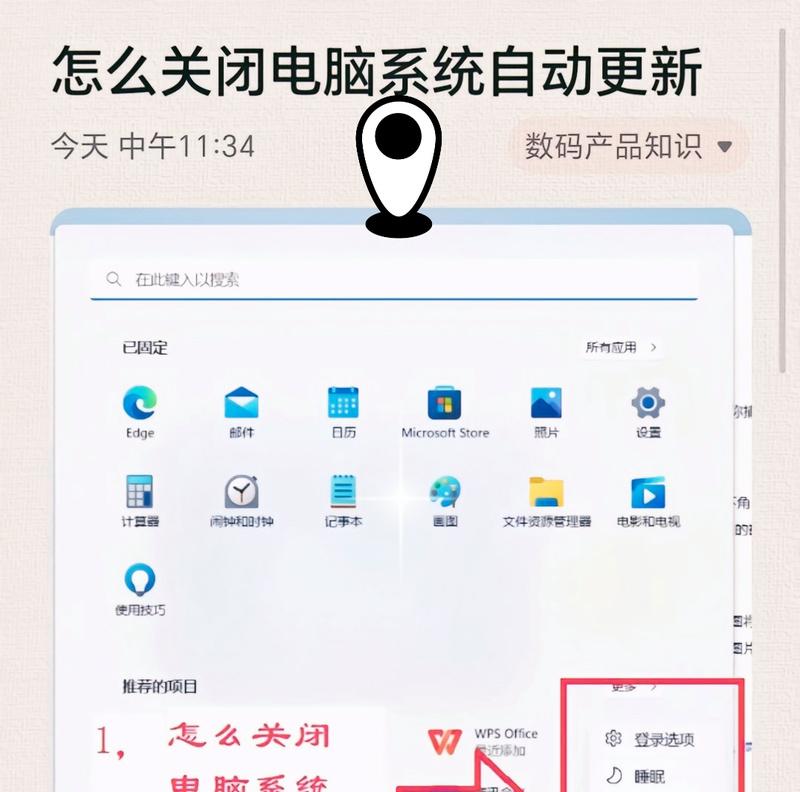现在,随着科技的发展,蓝牙音箱成为了我们生活中必不可少的一部分。与此同时,电脑是人们日常工作和娱乐的必需品。让电脑与蓝牙音箱连接起来,可以给我们带来更加便捷的生活体验。下面,我们将为大家详细介绍如何将电脑与蓝牙音箱连接起来。

1、确认电脑是否支持蓝牙连接
如果您的电脑没有蓝牙功能,那么您需要购买一个蓝牙适配器。使用前请确认您的电脑和适配器是否匹配。
2、确认蓝牙音箱是否已打开
在连接前,请确认您的蓝牙音箱是否已经打开,同时注意检查蓝牙设备是否已经配对成功。

3、在电脑中打开蓝牙功能
在电脑中打开设置,找到“设备”选项,点击“添加设备”按钮。在弹出的窗口中选择蓝牙音箱,点击“配对”。
4、等待配对成功
在配对时,请注意电脑和蓝牙音箱之间的距离。配对成功后,您将听到蓝牙音箱发出的声音提示。
5、测试连接是否成功
连接成功后,您可以播放音乐或者视频,测试连接是否成功。如果没有声音输出,请检查是否已经正确连接。
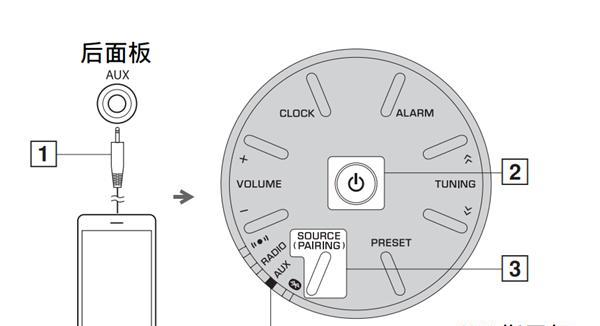
6、解决连接失败问题
如果配对过程中出现连接失败的情况,您可以重启电脑或者蓝牙设备,或者尝试更换连接方式。
7、在电脑中调整音量
如果您发现连接成功后,蓝牙音箱的音量过小,您可以在电脑中调整音量大小。同时,也可以在蓝牙音箱上调整音量大小。
8、使用专业软件连接
除了通过电脑内置的蓝牙功能连接外,还可以使用专业的蓝牙连接软件。这些软件可以帮助您更加轻松地实现连接功能。
9、调整音频设备
在连接蓝牙音箱之后,您需要在电脑中调整音频设备。通过设置中的“声音”选项,选择“输出设备”,选择您需要使用的音频设备。
10、多台设备切换
如果您需要在多台设备之间切换,可以使用一些切换设备的工具,例如“AudioSwitcher”等。
11、使用蓝牙音箱进行电话通话
如果您的蓝牙音箱支持通话功能,您可以通过蓝牙音箱进行电话通话。在配对成功后,将您的电话连接到蓝牙音箱,即可使用蓝牙音箱进行通话。
12、蓝牙连接的优缺点
蓝牙连接的优点是操作简单,没有太多复杂的配置,同时可以实现无线连接。缺点是连接距离有限,连接质量可能会受到外部干扰。
13、提高蓝牙连接质量的方法
为了提高蓝牙连接质量,您可以将电脑和蓝牙设备之间的距离拉近一些,保持良好的连接状态。同时,您也可以关闭其他无线设备或减少干扰源的影响。
14、常见问题解答
在连接过程中,可能会出现各种问题。例如连接失败、音量过小、断开连接等。这些问题都可以通过检查设备、重启设备或更换连接方式等方法解决。
15、
通过以上的介绍,相信大家已经掌握了如何将电脑与蓝牙音箱连接起来的方法。在实际使用中,我们应该注意操作步骤,保证设备正常运行,并尽可能减少外部干扰,以获得更加流畅的使用体验。